- Katılım
- 9 Eki 2019
- Konular
- 141
- Mesajlar
- 1,669
- Tepkime puanı
- 829
- Puanları
- 2,089
- Web sitesi
- www.trappledestek.com
Bu proje, Windows üzerindeki çalışma ortamını geliştirmeyi amaçlamaktadır.
Not: Bazı özellikler bazı Windows sürümlerinde kullanılamayabilir.
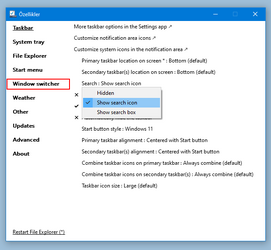
Nasıl Yapılır?
- Virüsten koruma yapılandırma talimatlarını izleyin ve kurulum programının en son sürümünü buradan indirin.
- Cihazınızın Intel mi yoksa AMD işlemci mi kullanacağını ya da Snapdragon işlemci kullanıp kullanmayacağını seçin.ep_setup.exeep_setup_arm64.exe
- Yükleyiciyi çalıştırın. Otomatik olarak yükseltme isteyecek ve ardından gerekli dosyaları yükleyecektir.
- İşiniz bittiğinde, görev çubuğunu sağ tıklayın ve "Özellikler" i seçin.
- Windows 10 görev çubuğunu Windows 11 22H2, 23H2 ve 24H2 sürümlerinde kullanmak için "Görev Çubuğu" bölümüne gidin ve Görev Çubuğu stilini Windows 10 (ExplorerPatcher) olarak değiştirin.
- Windows 10 Başlat menüsünü kullanmak için "Başlat menüsü" bölümüne gidin ve Başlat menüsü stilini Windows 10 olarak değiştirin.
- Windows 10 Alt + Sekme'yi kullanmak için "Pencere değiştirici" bölümüne gidin ve "Pencere değiştirici (Alt + sekme) stilini" Windows 10 olarak değiştirin.
- Diğer yapılandırma seçeneklerini kontrol etmekten çekinmeyin.
Not: Bazı özellikler bazı Windows sürümlerinde kullanılamayabilir.
Kaldırma
- Görev çubuğuna sağ tıklayın, ardından "Özellikler"e tıklayın veya "ExplorerPatcher"ı arayın ve "Kaldır" bölümüne gidin veya
- Denetim Masası'ndaki "Programlar ve Özellikler"i veya Ayarlar uygulamasındaki "Uygulamalar ve özellikler"i kullanın veya
- Çalıştır veyaep_setup.exe /uninstall
- Olarak yeniden adlandırın ve çalıştırın.ep_setup.exeep_uninstall.exe
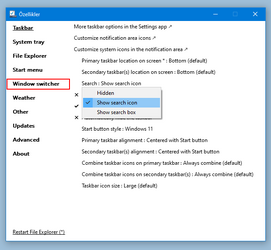
Ziyaretçiler için gizlenmiş link,görmek için
Giriş yap veya üye ol.
